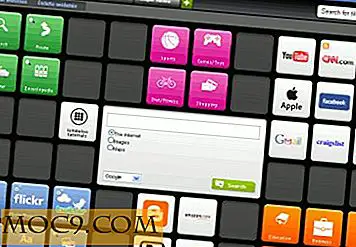Legg til hendelser i Google Kalender fra hvor som helst på nettet
En av de største klager fra Google Kalender-brukere er at de ikke kan legge til hendelser i Google Kalender uten å besøke kalenderen. Hvis du kommer over en begivenhet på et nettsted, må du logge deg på Google Kalender-siden for å kunne legge til hendelsen. Med Spot - Kalenderens beste venn kan du legge til hendelser på denne måten gjennom Chrome. Spot er enkelt å bruke og gjør mer enn bare legge til hendelser fra et nettsted.
Slik legger du til hendelser i Google Kalender fra hvor som helst på nettet
1. Gå over til Chrome Nettmarked og installer Spot-kalenderens Best Friend-utvidelse.
2. En ny nettside åpnes og ber deg om å koble Google Kalender til den nye utvidelsen. Klikk på "Koble Google Kalender" for å gjøre det.

3. Du må klikke "Godta" for å gi kalenderens beste venn tilgang til kalenderen din.

4. Du får se et ikon i høyre verktøylinje. Du bruker dette til å samhandle med Spot. Høyreklikk på det og klikk på "Administrer".
![]()
5. Du kan aktivere, deaktivere eller avinstallere Spot når som helst herfra.

6. Venstre-klikk på verktøylinjeikonet for kalenderens beste venn.

Du kan når som helst få hjelp med utvidelsen ved å klikke på "Hjelp".

7. Klikk på "Vis kalender" for å åpne Google Kalender i Spot-grensesnittet.

Herfra kan du se kommende arrangementer, opprette nye og vise kalender og til og med søke etter bestemte avtaler.
8. Ved å klikke på "Opprett arrangement", kan du legge til en ny oppføring i Google Kalender via utvidelsen.

Bare fyll ut hva, når det starter, når det slutter, og hvor det klikker "Legg til i kalender."
Hvis du beholder "Send til SpotOn.it" merket, vil dette sende inn arrangementet ditt til Internett, og det vil bli offentlig tilgjengelig for andre. Vi anbefaler at du fjerner merket for dette før du legger til noe arrangement gjennom Spot.
Når du besøker et nettsted som har datoer, tider og hendelser på det, ser du ikonet i høyre hånd. Dette betyr at utvidelsen har funnet hendelser du kan legge til i Google Kalender.
9. Klikk på Spot-ikonet.

Nedtrekksmenyen vil fylle ut med alle hendelsene utvidelsen fanger fra nettsiden. Det eneste fallet så langt i denne utvidelsen er at det ikke synes å korrelere dataene på siden til hvordan det ville fylle inn i hva Google Kalender trenger for å opprette en oppføring. I dette tilfellet ser vi på Denver Broncos-fotballplanen, og mens datoene og starttiderne er rett for kick off, viser det ikke hvem de spiller.
10. Klikk på noen av hendelsene på en nettside. Dette åpner opprettelsesskjermbildet som er fylt ut med detaljer fra hendelsen som det vises på siden.

Her ser du hvordan dataene fra siden fyller ut oppføringer i Google Kalender som vi diskuterte ovenfor. Vi må tilpasse noen av disse detaljene, så vi har en komplett kalenderoppføring.
11. Når du er ferdig med å redigere detaljene, klikk "Legg til i kalender".
12. Klikk på "Se det der nå" etter at du har lagt til hendelsen for å se hvordan det ser ut i Google Kalender.

Herfra kan du redigere oppføringen videre hvis det er nødvendig, og nå vises det på Google Kalender for at du skal referere til når du går om dagen din.

Konklusjon
Hvis du leter etter en måte å raskt legge til hendelser i Google Kalender fra hvor som helst på nettet (og du bruker Chrome), er Spot - Kalenderens beste venn den rette for deg. Ikke bare kan du legge til hendelser fra et nettsted, men du kan også lage dine egne hendelser og sjekke kalenderen din rett fra Chrome uten å gå over til Google Kalender.